谷歌账号注册教程教你如何申请创建Google账号,以及遇到“此电话号码无法用于进行验证”问题时该怎么办。谷歌账号现在实行的是一号通用的政策,也就是说你只需注册一个Gmail邮箱账号,谷歌的其他所有产品都可以通过这个账号进行登录。
第1步:找到谷歌账号注册入口
打开Google,在谷歌搜索的主界面,找到右上角的登录账号按钮。我这里浏览器语言是中文的,所以是显示中文,如果是默认英文语言的浏览器,打开就会显示英文,但按钮位置是相同的。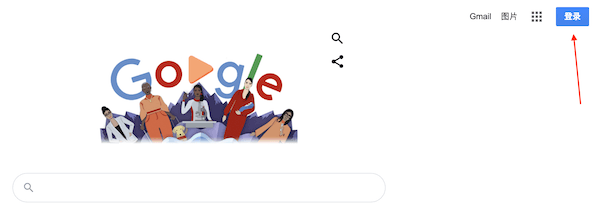
点击“登录”按钮后,在新跳转的页面点击“创建账号”
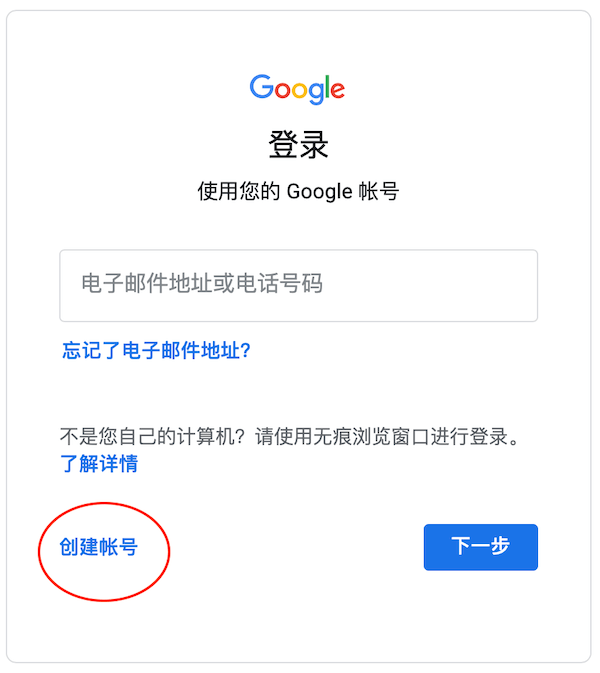
没有特别需求,点击“为我自己创建”即可。
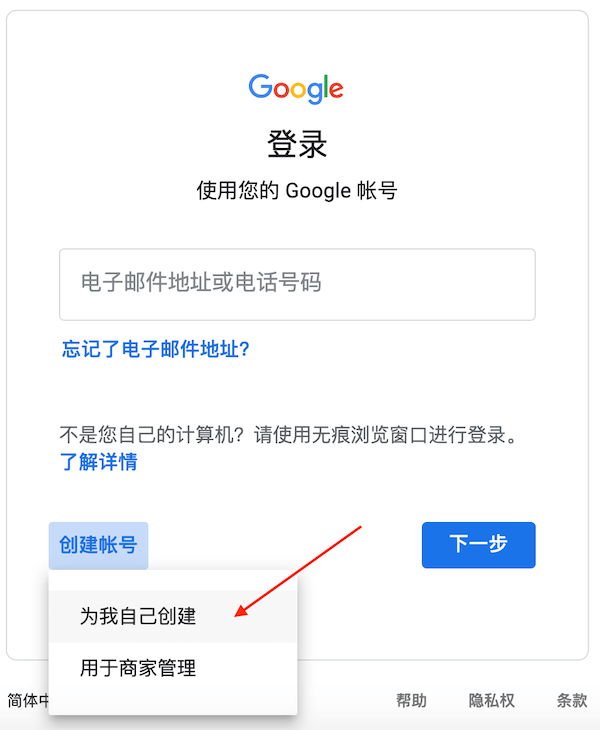
第2步:填写谷歌账号申请资料
按提示要求,填写相应的账号资料,填写完成后,点击“下一步”按钮。
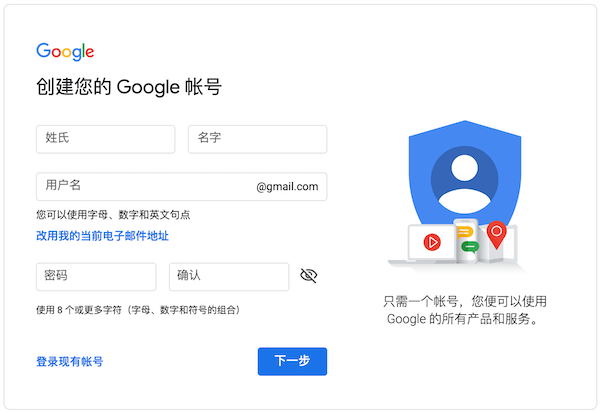
第3步:验证手机号码
为了防止滥用以及保护账号安全,Google账号需要绑定你的手机号码,点击国旗位置,可以切换到不同国家地区。根据自身手机号码所在地区,切换到对应的国家位置,然后填写手机号,进行下一步验证。
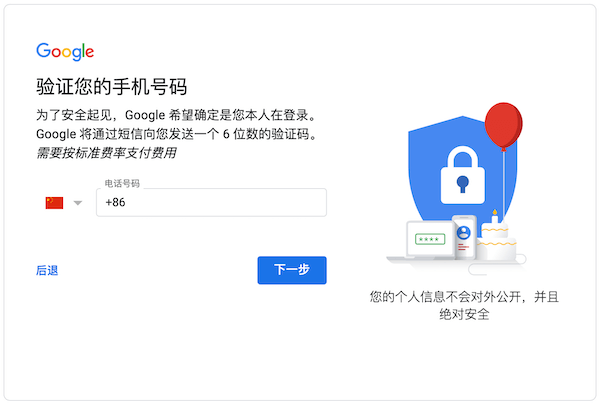
第4步:遇到“此电话号码无法用于进行验证”该怎么办
最近,很多国内用户注册谷歌账号时,遇到电话号码无法验证的问题,如下图所示。
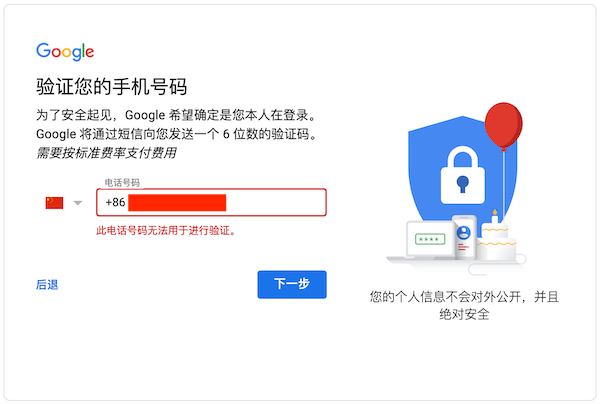
号码无法验证,就无法完成账号的注册。经过多次测试,我们发现这个问题跟浏览器的语言设置有关系。语言设置为中文的浏览器,就会遇到这个问题。解决的方法也很简单,以谷歌Chrome浏览器为例,我们看下该如何设置。
首先,打开谷歌浏览器,找到“设置”入口:
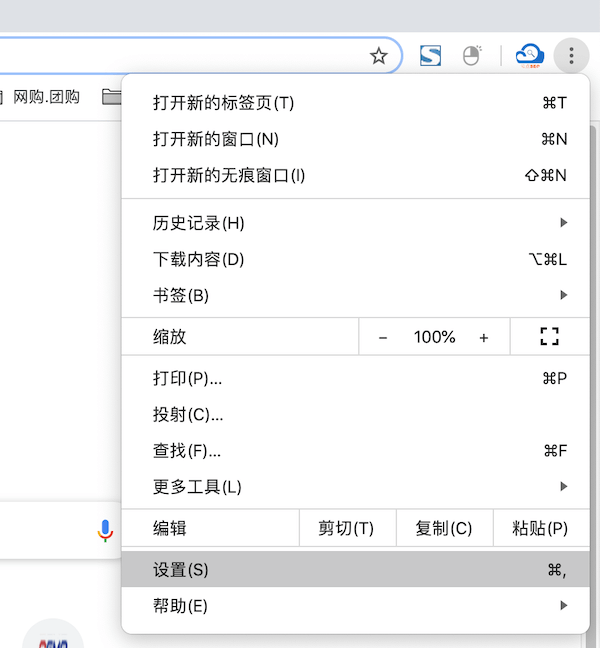
然后,在设置界面左侧栏,查看高级功能:
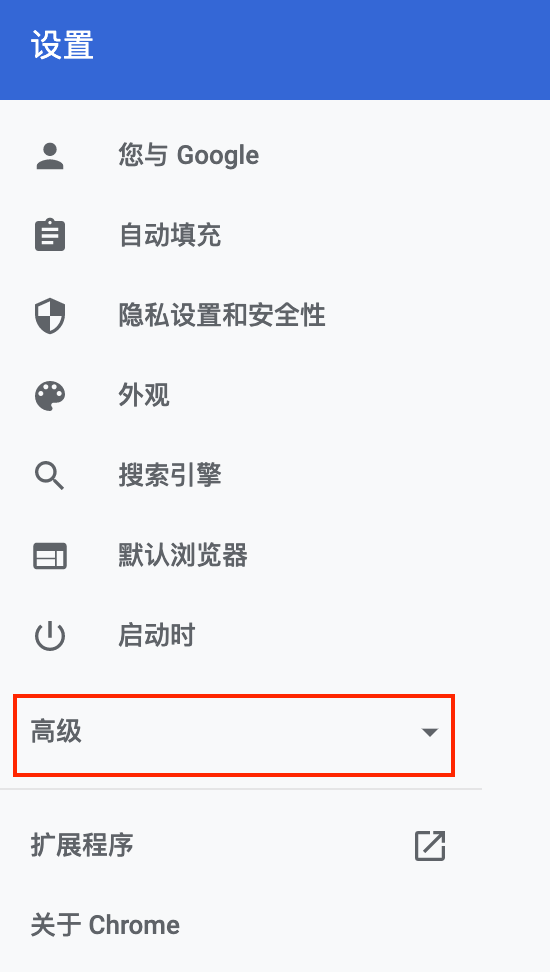
在高级功能中,找到“语言”选项:
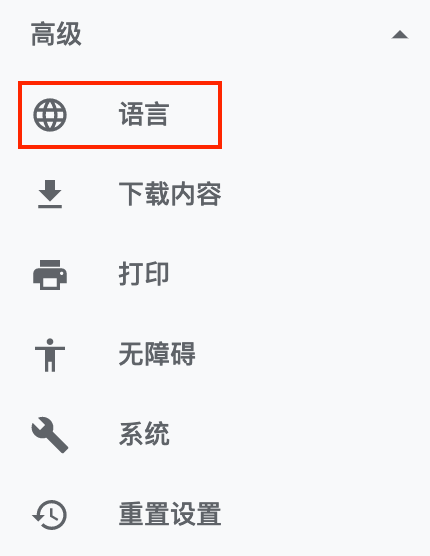
点击下拉标签,查看语言设置:
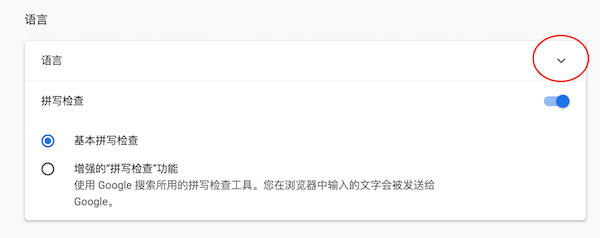
点击“添加语言”:
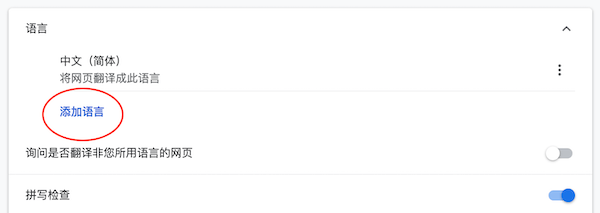
添加“英语-美国”:
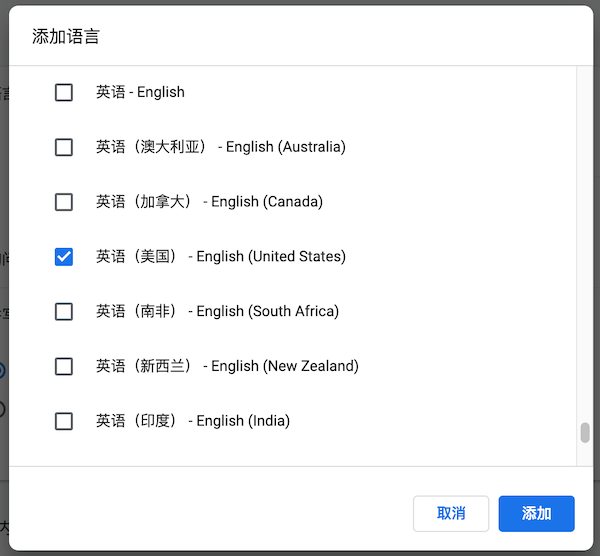
打开中文(简体)语言选项:
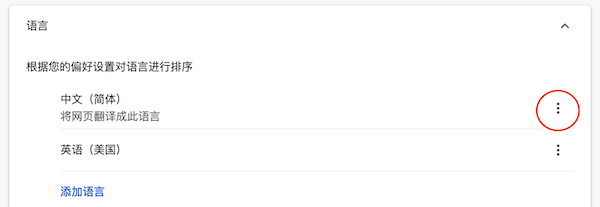
删除中文语言:
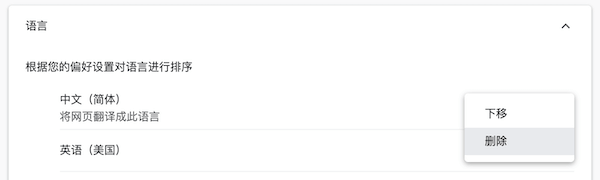
只留下英文语言:
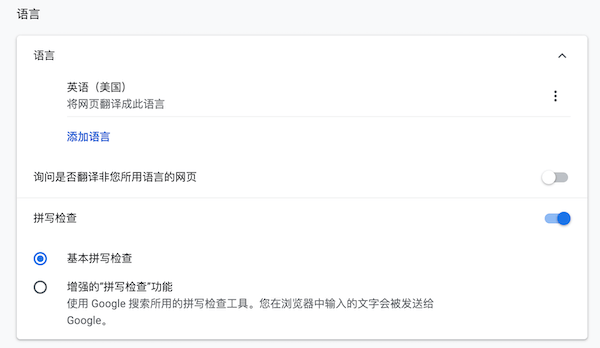
以上设置完成后,关闭浏览器,然后重新打开,重新申请谷歌账号,你会发现电话号码问题没有了。
第5步:通过验证码进行账号验证
手机接收到验证码后,按要求填入,然后点击“验证”。
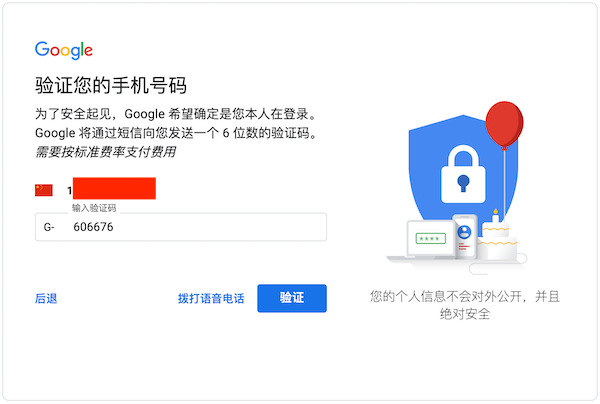
成功验证后,填写账号需求的其他信息:
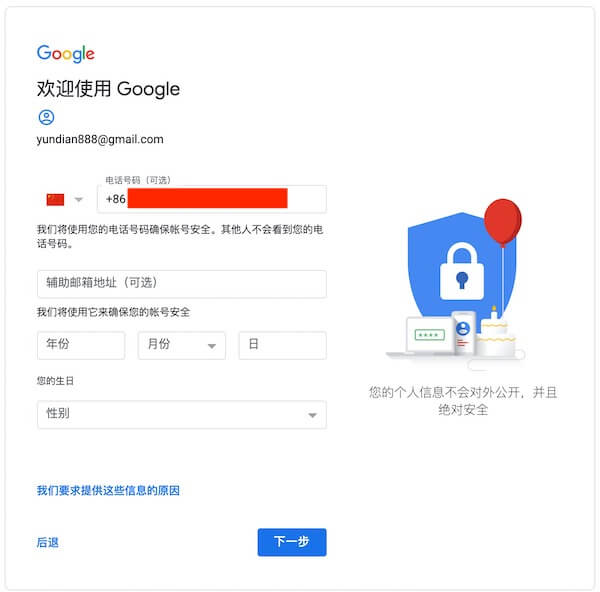
在其他Google服务中使用号码,直接跳过:
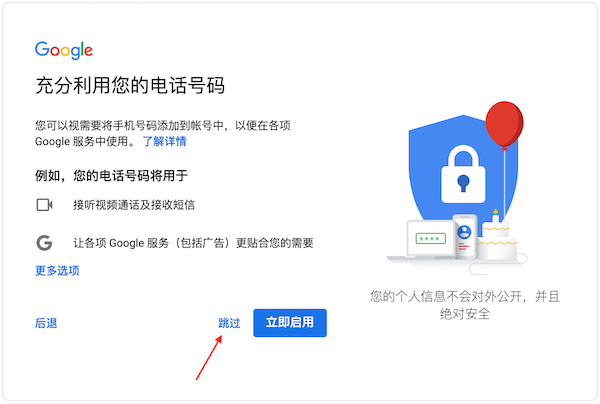
第6步:同意Google账号相关条款
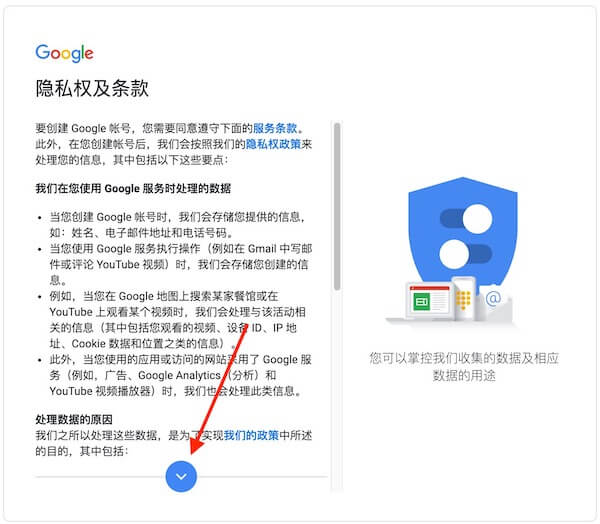
点击“我同意”
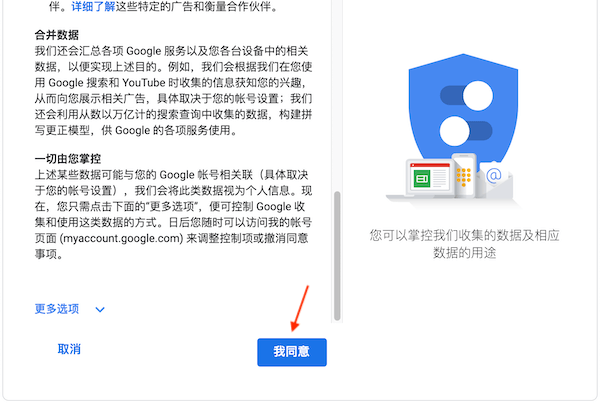
第7步:成功注册谷歌账号
通过以上步骤,谷歌账号就注册好了,在谷歌搜索界面可以看到账号已经处于登录状态。
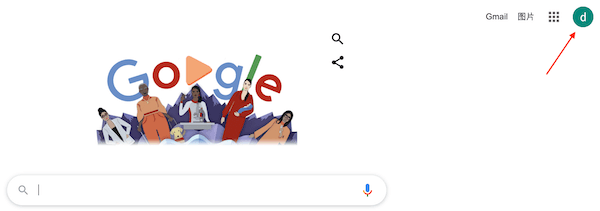

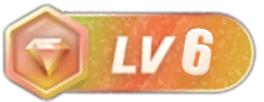




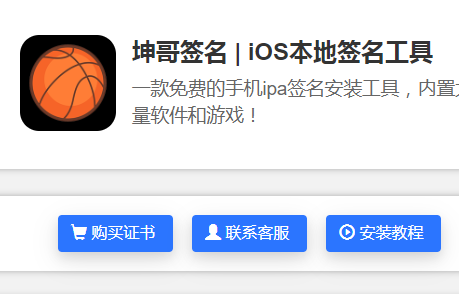
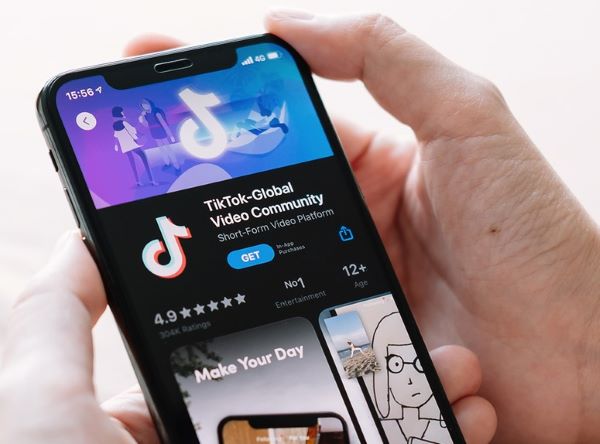
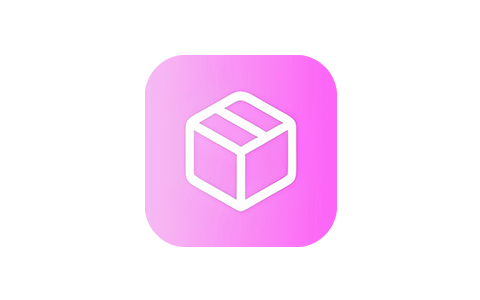

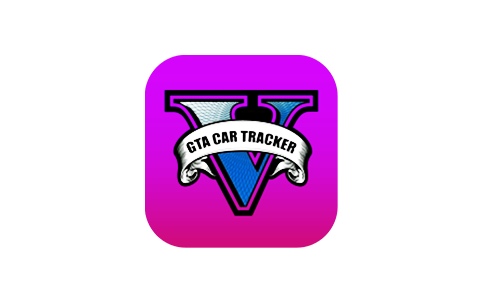

暂无评论内容